So verhindern Sie, dass Chrome Tabulatoren neu lädt, wenn Sie zu ihnen wechseln

Chrome verfügt über eine integrierte Speicherverwaltung, die dazu führt, dass inaktive Registerkarten "schlafen", wenn der RAM-Speicher voll ist. Wenn Sie erneut auf die Registerkarte klicken, muss die Seite neu geladen werden. Es ist ärgerlich.
Obwohl die Speicherverwaltung wichtig ist, können ständige Neuladungen äußerst ärgerlich sein - besonders, wenn Sie mit vielen Chrome-Tabs gleichzeitig arbeiten. Je mehr Registerkarten geöffnet sind, desto wahrscheinlicher ist es, dass sie aus dem Speicher in diesen "Schlaf" -Modus bewegt werden, wenn der RAM-Speicher voll wird. Dies ist eher bei Systemen mit eingeschränkter Hardware der Fall, da RAM schneller voll wird.
Glücklicherweise gibt es eine Möglichkeit, dies zu verhindern. Der Nachteil ist jedoch, dass die Registerkarten im Hintergrund offen bleiben und weiterhin durch den Arbeitsspeicher kauen, was das System insgesamt verlangsamt - das ist der Grund, warum dieses Feature überhaupt existiert. Wenn Sie ein System mit ausreichend RAM haben, ist es wahrscheinlich in Ordnung, diese RAM-Speicherfunktion zu deaktivieren, wenn Sie möchten. Wenn Ihr System jedoch über begrenzte Ressourcen verfügt, müssen Sie es möglicherweise aktivieren, aber Sie können zumindest damit experimentieren und sehen, wie es für Sie funktioniert.
Deaktivieren der Registerkarte Verwerfen in Chrome
So deaktivieren Sie diese Funktion - was technisch Tab Tab Discarding heißt - du musst eine einfache Chrome-Flagge wechseln. Öffnen Sie Chrome, und geben Sie Folgendes in die Omnibox ein:
chrome: // flags / # automatische-tab-verwerfen
Dies bringt Sie direkt zum Flag Verwerfen der automatischen Registerkarte. Klicken Sie auf das Dropdown-Feld neben dem markierten Eintrag, und wählen Sie dann die Option "Deaktivieren".
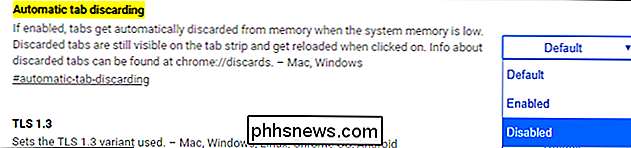
Sie müssen Ihren Browser neu starten, aber danach sollte die Funktion deaktiviert werden. Kein Tab mehr laden!

So greifen Sie auf verworfene Tab-Informationen zu (und optimieren Sie)
Aber Sie sind noch nicht fertig - sagen wir, Sie sind cool, wenn Chrome Ihre Tabs loswird, aber Sie wollen es optimieren nur ein bisschen. Gute Nachrichten: Sie (irgendwie) können! Im traditionellen Einstellungsmenü gibt es keine klaren Optionen für das Ablegen von Tabs, aber es gibt einige Optionen. Gehen Sie hier:
chrome: // discards /
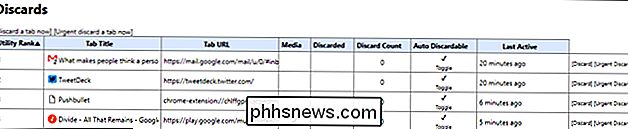
Dies öffnet das "Discards" -Menü, das viele relevante Informationen über verworfene Tabs anzeigt:
- Utility Rank: Wie "wichtig" Chrome a Tab.
- Registerkarte Titel: Name der Registerkarte
- Registerkarte URL: Die Adresse der Registerkarte
- Medien: Wenn die Registerkarte gerade Medien abspielt
- Verworfen: Wenn die Registerkarte gerade verworfen wird
- Verwerfen Anzahl: Wie oft die Registerkarte verworfen wurde
- Automatisch verwerfen: Sie können steuern, ob die Registerkarte verworfen werden darf oder nicht.
- Zuletzt aktiv: Beim letzten Zugriff auf die Registerkarte
Es gibt auch eine Spalte am Ende, mit der Sie die betreffende Registerkarte manuell verwerfen können.
Wie Sie sehen können, gibt es viele gute Informationen hier, aber es gibt eine Hauptsache, der Sie wahrscheinlich besondere Aufmerksamkeit schenken möchten: die Auto Discardable-Sektion. Wenn Sie sicherstellen möchten, dass eine Registerkarte nicht verworfen wird, klicken Sie auf die Umschaltfläche, um das Häkchen zu entfernen. Diese spezielle Registerkarte wird danach nie mehr verworfen.

Es ist erwähnenswert, dass nur für diese Instanz der Registerkarte gilt - nicht für die URL, den Namen oder irgendetwas anderes. Wenn Sie also die Funktion "Automatisch verwerfen" deaktivieren und dann die Registerkarte schließen, wird die Voreinstellung "Automatisch verwerfen" mit der Instanz der Registerkarte gelöscht. Selbst wenn Sie eine neue Registerkarte mit der gleichen geladenen Seite öffnen, müssen Sie die Funktion zum automatischen Verwerfen erneut deaktivieren.
Es kann etwas mühsam sein, diese Einstellungen ständig im Auge zu behalten, also wenn Sie wirklich Lust haben Wenn Sie die Funktion zum Entfernen von Tabs anpassen möchten, sollten Sie dies in Ruhe lassen und nur eine Chrome-Erweiterung verwenden.
Verwenden Sie den großen Suspender für mehr Kontrolle über das Tab Sleeping
Wenn Sie feststellen, dass Ihr System zu langsam wird Verwerfen deaktiviert oder einfach nur mehr Kontrolle, haben Sie eine andere Option: eine Chrome-Erweiterung namens The Great Suspender. Dies ist eigentlich die Erweiterung, die als Inspiration für die Tab-Discarding-Funktion verwendet wurde, was ziemlich cool ist. Es ist auch wesentlich benutzerdefinierbarer.
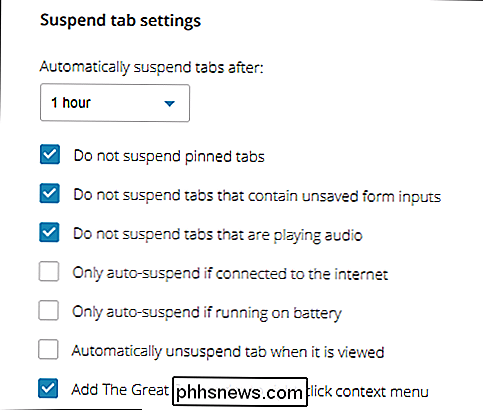
Mit The Great Suspender können Sie festlegen, wie lange Sie warten sollen, bis Tabs gesperrt werden, sowie Tab-spezifische Optionen für die Aufhebung. Sie können beispielsweise festlegen, dass fixierte Tabs, Tabs mit nicht gespeicherten Formulareingaben oder Tabs nicht abgespielt werden Audio. Sie können Tabs auch nur so einstellen, dass sie nur ausgesetzt werden, wenn das Gerät im Akkubetrieb oder mit dem Internet verbunden ist, und Tabs manuell mit der Option "The Great Suspender" im Rechtsklick-Menü anhalten.
Darüber hinaus kann auch bestimmte Websites auf die Whitelist setzen, so dass sie nie gesperrt werden, unabhängig davon, wie lange sie im Hintergrund waren.
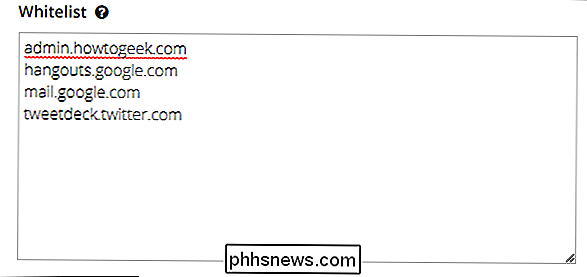
Der große Suspendierer ist ein mächtiges Werkzeug, besonders für Systeme mit wenig Arbeitsspeicher, bei denen Sie die volle Kontrolle über das Speichermanagement haben wollen .

So aktivieren Sie den Nachtmodus am Echo Spot
Wenn Sie Ihren Echo Spot als Wecker am Bett verwenden, können Sie den Nachtmodus aktivieren. Diese Funktion ändert den Hintergrund in Schwarz und verdunkelt den Bildschirm so, dass er Sie nachts nicht blendet, während Sie versuchen zu schlafen. VERWANDT: So deaktivieren Sie die Kamera auf dem Echo Spot Vorher Wir beginnen damit, Ihnen zu zeigen, wie Sie den Nachtmodus aktivieren können.

So verwenden Sie das iPhone 7 Plus Portrait-Modus
Das neue Dual-Kamera-Setup des iPhone 7 Plus ist großartig, aber es gibt eine Funktion, die mehr als jede andere hervorhebt: Portrait-Modus. Mit beiden Kameras kann das iPhone 7 Plus herausarbeiten, wo Dinge zueinander stehen und ohne Photoshop ein Smartphone-Foto so aussehen lassen, als wäre es mit einer DSLR aufgenommen worden.



